カテゴリーのアクセス権の設定
カテゴリー内の申請フォームの使用権限を設定できます。
カテゴリーに対して、組織、ユーザー、またはロール単位で、次の権限を設定します。
- 閲覧権限
「(未分類)」には、アクセス権を設定できません。
ワークフローの権限は、セキュリティモデルによって異なります。
初期設定は、「REVOKE(制限の対象を選択する)」に設定されています。すべてのユーザーに、全カテゴリー内の申請フォームの使用が許可されています。
アクセス権の考えかたについては、ユーザーの権限および優先されるアクセス権を参照してください。
アクセス権を設定する
カテゴリーごとにアクセス権を設定します。
セキュリティモデルが「GRANT(許可の対象を選択する)」の状態で、アクセス権を設定する場合を例に説明します。
-
ヘッダーの歯車の形をした管理者メニューアイコンをクリックします。
歯車の形をしたアイコンは、管理権限を持つユーザーの画面にのみ表示されます。 -
[Garoon システム管理]をクリックします。
-
「各アプリケーションの管理」タブを選択します。
-
[ワークフロー]をクリックします。
-
[アクセス権の設定]をクリックします。
-
「アクセス権の設定」画面で、カテゴリーを選択し、[設定する]をクリックします。
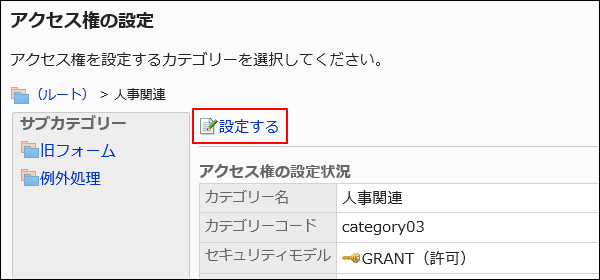
-
「アクセス権の一覧」画面で、セキュリティモデルが「GRANT(許可の対象を選択する)」になっていることを確認します。
セキュリティモデルが「REVOKE(制限の対象を選択する)」の場合は、[変更]をクリックして、「GRANT(許可の対象を選択する)」に変更します。詳細は、セキュリティモデルを変更する方法を参照してください。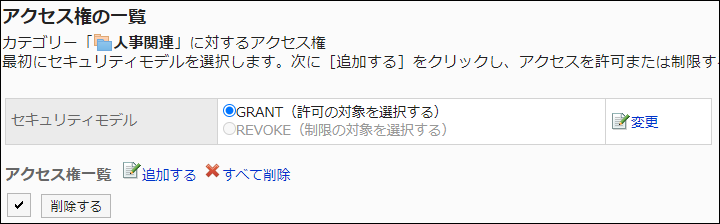
-
「アクセス権一覧」の[追加する]をクリックします。
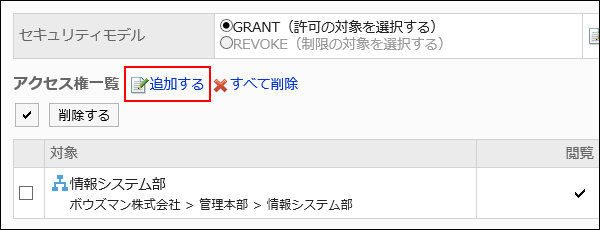
-
「アクセス権の追加」画面で、組織、ユーザー、またはロールを選択し、[追加]をクリックします。
ロールを選択するには、「ロール」タブに表示を切り替えます。
[追加]をクリックしたあとにタブを切り替えると、切り替える前に選択した組織、ユーザー、またはロールの選択が解除されます。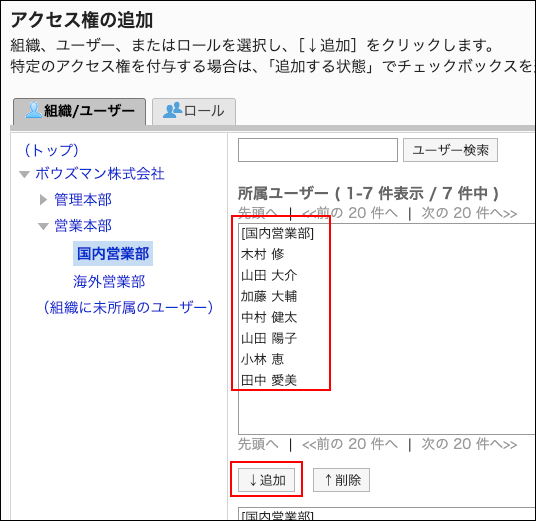
-
設定内容を確認し、[追加する]をクリックします。
アクセス権を削除する
ユーザーや組織に付与されたアクセス権を削除します。
アクセス権を削除した場合、セキュリティモデルによって、ユーザーが行える操作が次のように変わります。
- セキュリティモデルが「GRANT(許可の対象を選択する)」の場合:
アクセス権を削除されたユーザーや、組織またはロールに所属するユーザーは、許可されていた操作ができなくなります。 - セキュリティモデルが「REVOKE(制限の対象を選択する)」の場合:
アクセス権を削除されたユーザーや、組織またはロールに所属するユーザーは、制限されていた操作ができるようになります。
アクセス権を選択して削除する
アクセス権を選択して削除します。
-
ヘッダーの歯車の形をした管理者メニューアイコンをクリックします。
歯車の形をしたアイコンは、管理権限を持つユーザーの画面にのみ表示されます。 -
[Garoon システム管理]をクリックします。
-
「各アプリケーションの管理」タブを選択します。
-
[ワークフロー]をクリックします。
-
[アクセス権の設定]をクリックします。
-
「アクセス権の設定」画面で、カテゴリーを選択し、[設定する]をクリックします。
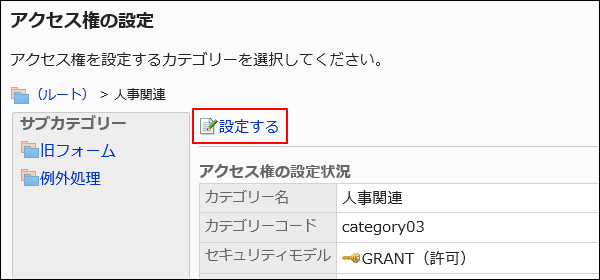
-
「アクセス権の一覧」画面で、アクセス権を削除する組織、ユーザー、またはロールのチェックボックスを選択し、[削除する]をクリックします。
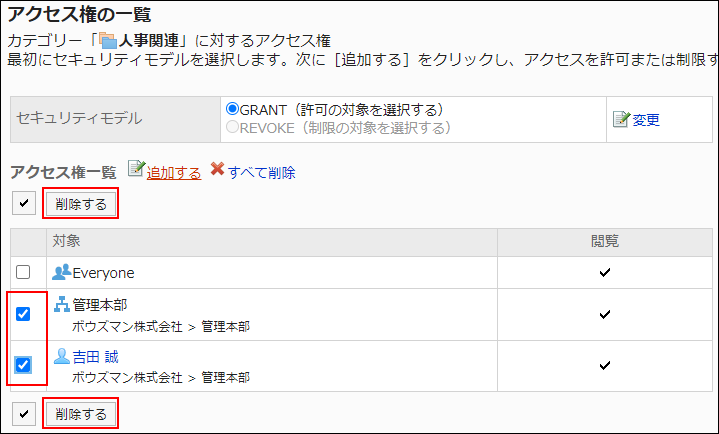
-
「アクセス権の一括削除」画面で、[はい]をクリックします。
アクセス権をすべて削除する
アクセス権をすべて削除します。
-
ヘッダーの歯車の形をした管理者メニューアイコンをクリックします。
歯車の形をしたアイコンは、管理権限を持つユーザーの画面にのみ表示されます。 -
[Garoon システム管理]をクリックします。
-
「各アプリケーションの管理」タブを選択します。
-
[ワークフロー]をクリックします。
-
[アクセス権の設定]をクリックします。
-
「アクセス権の設定」画面で、カテゴリーを選択し、[設定する]をクリックします。
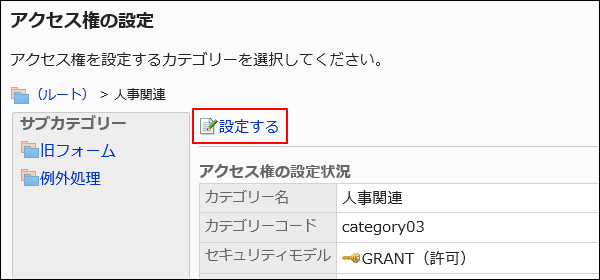
-
「アクセス権の一覧」画面で、[すべて削除]をクリックします。
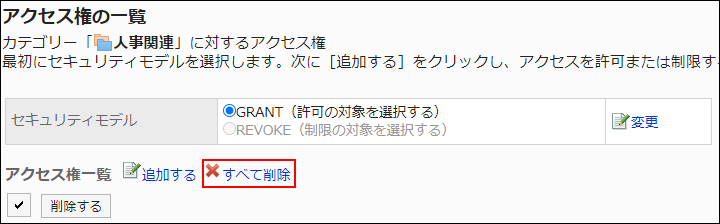
-
「全アクセス権の削除」画面で、[はい]をクリックします。